Beaucoup d’utilisateurs métier de Power BI cherchent à retrouver la simplicité et la flexibilité des Tableaux Croisés Dynamiques (TCD) d’Excel, souvent utilisés dans une feuille de calcul classique ou un tableur comme Microsoft Excel.
Bien que le visuel Matrice de Power BI s’en approche, il ne répond pas toujours totalement au besoin :
- Il faut manuellement choisir et placer les lignes et colonnes, comme dans un tableau Excel ou une plage de cellules.
- Les champs sont à rechercher dans l’ensemble du modèle de données, contrairement à la liste des champs d’un TCD.
- Les utilisateurs aimeraient sélectionner seulement les champs pertinents, comme lorsqu’on utilise un menu déroulant ou qu’on filtre les données dans un tableau croisé dynamique.
La solution : créer "TCD Like" dans Power BI
Création d'un Tableau Croisé Dynamique dans Power BI
Nous allons vous montrer comment créer un visuel type TCD dans Power BI, permettant à l’utilisateur de choisir dynamiquement les champs et mesures à afficher via :
- Des paramètres de champs
- Des segments (slicers)
- Un visuel Matrice fonctionnant comme un tableau de synthèse
Cela revient à croiser les données de façon dynamique, comme dans un tableau croisé dynamique traditionnel, tout en profitant de la puissance des données sources du modèle Power BI.
Étapes de création d’un TCD dans Power BI
Créer les paramètres de champs
- Dans le ruban, aller dans Modélisation > Nouveau paramètre de champ

- Sélectionner les champs ou mesures à rendre disponibles à l’utilisateur (comme on choisirait un nom de champ dans Excel)
- Nommer le paramètre selon son usage (ex. Paramètre Ligne, Paramètre Colonne, Paramètre Valeur)
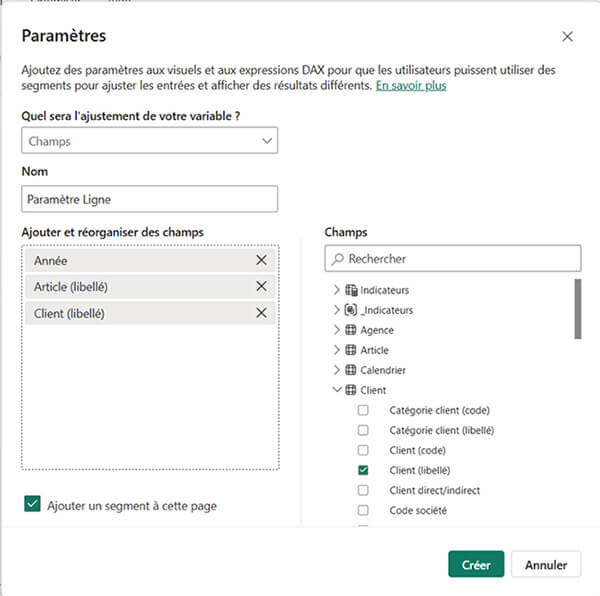
Power BI crée automatiquement une table de paramètres, équivalent d’une petite table de données, et un segment associé.
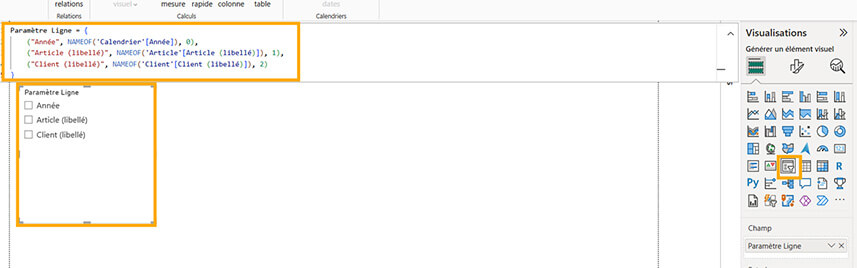
Créer le visuel Matrice
- Insérer une Matrice, comparable à un tableau dynamique ou un affichage sous forme de tableau
- Placer les paramètres dans les zones Lignes, Colonnes et Valeurs, comme on le ferait dans un tableau croisé dynamique avec un glisser-déposer
Ajouter les segments de sélection
Les segments créés automatiquement jouent le rôle de filtres permettant de :
- Sélectionner les champs
- Masquer ou afficher les données
- Réorganiser la disposition des tableaux
- Faciliter la lecture des différentes étiquettes de colonnes ou étiquettes de lignes
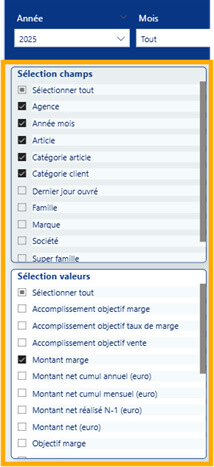
Gérer le comportement par défaut
Par défaut, si l’utilisateur ne coche aucune valeur, la matrice affichera toutes les données, comme un tableau Excel sans filtre appliqué.
NB : Cela peut entraîner des ralentissements, notamment avec de grandes bases de données.
Bonne pratique :
Ajoutez une carte visuelle (Card) affichant un message du type :
"Merci de sélectionner une valeur pour afficher les données"
Puis, utilisez une mesure conditionnelle pour :
- Masquer la matrice si rien n’est sélectionné
- Afficher la carte lorsque la sélection est vide
- Éviter les cellules vides et améliorer les performances
Personnaliser la mise en forme
- Mettre en forme les champs (comme on le ferait avec une mise en forme conditionnelle)
- Ajouter un bouton d’actualisation si nécessaire
- Faciliter la lecture grâce aux totaux ou sous-totaux, comme dans un tableau dynamique Excel
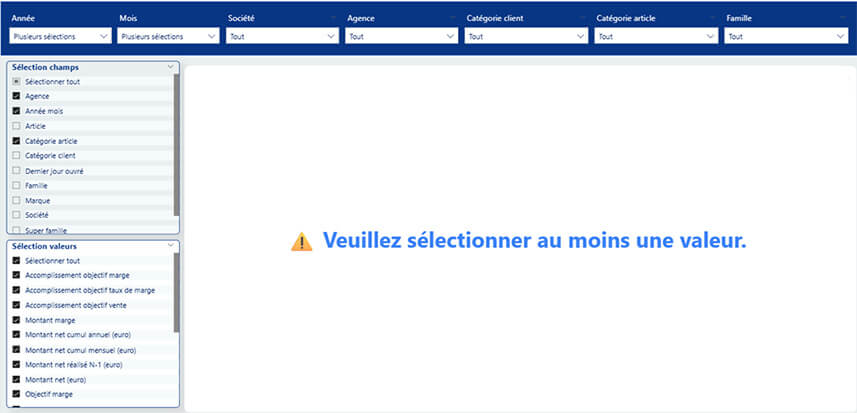
Résultat : Vous obtenez un "TCD Like" dans Power BI qui permet de :
- Sélectionner les données comme dans un TCD
- Afficher dynamiquement les champs choisis
- Croiser les informations selon plusieurs champs
- Synthétiser les données tout en offrant une expérience proche d’un tableau croisé dynamique Excel
- Éviter les lourdeurs d’un classeur classique grâce à une interface plus moderne
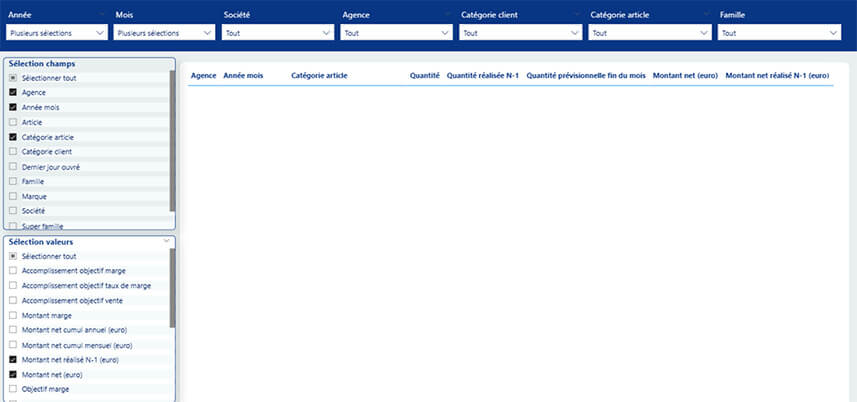
Et voilà, vous savez désormais comment créer dans Power BI un tableau croisé dynamique interactif, simple à utiliser et proche de l’expérience Excel !
Nos consultants Next Decision sont experts certifiés Power BI et vous accompagnent dans votre projet Power BI. Nous pouvons également vous former, Contactez-nous !

